お手軽PDF化
WEBページをPDF保存したい時ってありますよね。
パソコンにファイルを保存したい時やPDFファイルとして誰かと共有したい時に便利なファイルフォーマットです。iPhoneアプリでなら簡単にWEBページをPDF化することができますが、そのためにアプリをわざわざ開くのも手間がかかります。どうせなら普段から使っているSafariでネットサーフィンをしながらPDF保存したいですよね?
実はiOS 10ではSafariからWEBページをPDF保存することができるようになりました。
しかし「PDF保存」といったわかりやすいボタンが表示されるわけではないので多少のわかりづらさがあります。
そこで今回はiPhoneのSafariを使ってWEBページをPDF保存する方法をご紹介いたします。
※動作確認環境:iPhone 6(iOS 10.2)
SafariでPDF保存
Safariを使ってWEBページのPDF保存は難しくはありませんがややわかりづらいものとなっています。
まずはSafariでPDF保存したいWEBページにアクセスしましょう。
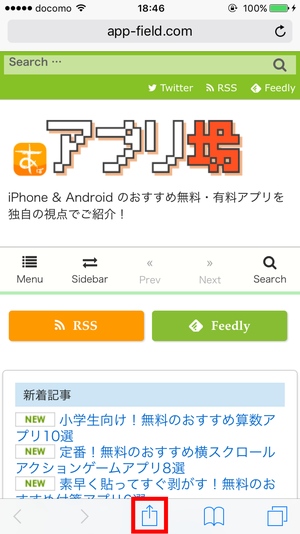
WEBページにアクセスしたら画面下部タブバーの真ん中にあるボタンを押します。
次に、出てきたボタン類の中から「プリント」を探します。
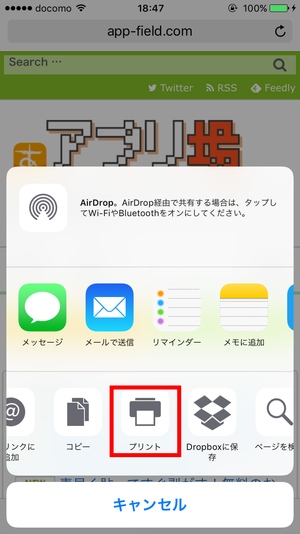
「プリント」ボタンを押すとプリントするための設定画面に飛びます。
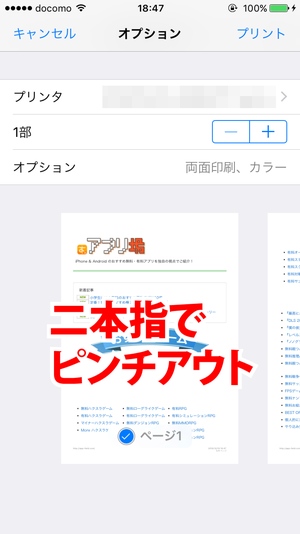
そこでプリントをせずにWEBページのプレビュー画面を二本指でピンチアウト(二本指を画面につけたまま広げる)します。
すると細分化されたWEBページが縦に表示されると思います。
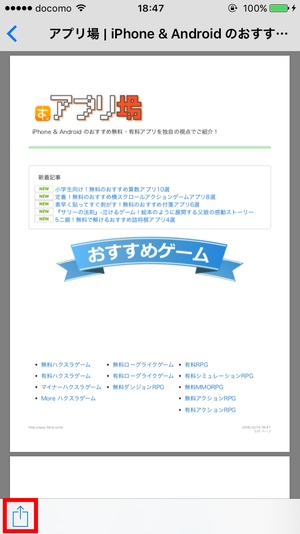
そこで画面左下のボタンを押します。
あとはメールで送信なりDropboxに保存をしてあげればいいだけです。
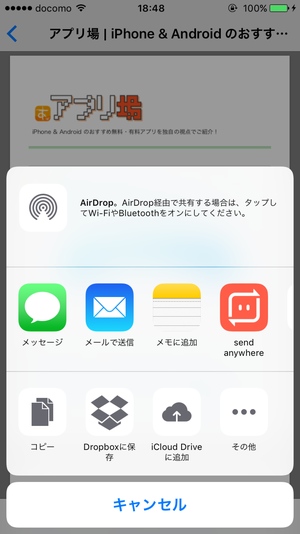

たったこれだけで閲覧していたWEBページ全体をPDFとして保存することができます。
まとめ
とても簡単にSafariからWEBページをPDF保存することができましたね。
やり方がわかりづらいのだけが残念ですがWEBページをPDF保存したい人にとっては嬉しい機能です。やっぱり普段使っているSafariから保存できた方が便利に決まってますもんね。これでサクサクとページをPDF化できますね!
まぁ、よくPDF保存する人ならアプリを使った方が便利なんですけどね…笑。
スポンサーリンク
